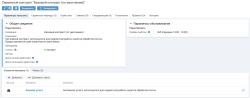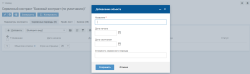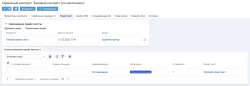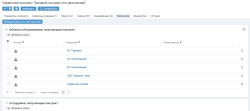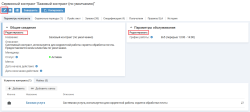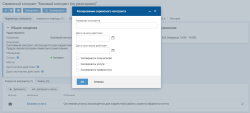Настройки сервисного контракта
- Настройка меток сервисного контракта
- Добавление сервисного периода
- Добавление связи контракта с прайс листом
- Изменение списка получателей
- Добавление связи контракта с услугами
- Редактирование параметров контакта
- Копировать сервисные контракты
1 Настройка меток сервисного контракта
Метки — атрибут сервисного контракта, позволяющий добавить к контракту произвольные свойства.
Метки добавляются и хранятся в справочнике "Метки контракта". Справочник доступен для редактирования пользователям с ролью "Администратор".
Метки указываются при редактировании контракта и отображаются в карточке контракта в блоке "Общие сведения".
2 Добавление сервисного периода
Сервисные периоды используются для учета работ по абонентской плате. Сервисный период это объект в рамках контракта, который имеет стоимость, дату начала и дату окончания.
Использование сервисных периодов в контракте не обязательно. Сервисные периоды следует создавать в случае если в рамках контракта процесс оказания услуг и расчетов разбит на несколько этапов и требуется учет работ в рамках каждого этапа. Например, годовой контракт ежемесячной оплатой (в рамках контракта можно создать 12 сервисных периодов и вести учет выполненных работ в рамках каждого периода).
Жизненный цикл сервисного периода состоит из трех состояний: "Запланирован", "Действует" и "Закрыт".
Добавить сервисный период
Чтобы добавить сервисный период, в карточке сервисного контракта перейдите на вкладку "Сервисные периоды" и нажмите кнопку "Добавить сервисный период". На форме добавления заполните поля и нажмите "Сохранить". Сервисный период создается в статусе "Запланирован".
Поля формы добавления сервисного периода:
- Дата начала — укажите дату начала сервисного периода. В эту дату в 00 часов 00 минут сервисный период автоматически перейдет в статус "Действует".
- Дата окончания — укажите дату окончания сервисного периода. В эту дату в 23 часа 59 минут сервисный период автоматически перейдет в статус "Закрыт".
- Стоимость сервисного периода — стоимость услуг сервисного периода (если для контракта предусмотрена абонентская плата, в которую включены какие-либо услуги).
3 Добавление связи контракта с прайс листом
Для учета работ вне абонентской платы можно сформировать спецификации в карточке заявок. Спецификации формируются на основании прайс листов.
Для сервисной компании создается общий перечень прайс листов.
Контракт можно связать с одним, или несколькими прайс листами.
Добавить связь с прайс листом
Чтобы связать сервисный контракт с прайс листом, в карточке сервисного контракта перейдите на вкладку "Прайс лист" и нажмите кнопку "Добавить связь". Выберите прайс лист и нажмите кнопку "Сохранить".
После добавления связи с прайс листом на карточке контракта в списке "Услуги выбранных прайс листов" отобразится список работ. Этот же список работ будет доступен в карточке заявки по контракту на вкладке "Спецификация".
4 Изменение списка получателей
Изменить список получателей контракта можно следующими способами:
-
Добавить нескольких сотрудников или контактных лиц поименно.
Чтобы добавить нескольких сотрудников или контактных лиц поименно, в карточке контракта на вкладке "Получатели" нажмите иконку "Добавить связь" в списке "Сотрудники, получающие контракт". На форме добавления получателей выберите сотрудников /контактных лиц и нажмите кнопку "Сохранить".
При нажатии на иконку
 в поле "Получатели (сотрудники /контактные лица)" открывается форма добавления связи. На форме для каждого сотрудника /контактного лица выводится ФИО, отдел, должность и адрес электронной почты. Для выбора сотрудников и контактных лиц на форме можно применить фильтрацию списка по различным критериям или поиск.
в поле "Получатели (сотрудники /контактные лица)" открывается форма добавления связи. На форме для каждого сотрудника /контактного лица выводится ФИО, отдел, должность и адрес электронной почты. Для выбора сотрудников и контактных лиц на форме можно применить фильтрацию списка по различным критериям или поиск. -
Добавить клиента полностью или несколько объектов обслуживания.
Чтобы добавить в получатели сразу все объекты обслуживания одного или нескольких клиентов, в карточке контракта на вкладке "Получатели" нажмите иконку "Добавить связь" в блоке "Объекты обслуживания, получающие контракт". На форме редактирования выберите клиента в поле "Получатели (отделы /компании)". Нажмите кнопку "Сохранить".
-
Исключить одного или нескольких сотрудников из числа получателей.
Чтобы исключить одного или нескольких сотрудников из числа получателей, в карточке контракта на вкладке "Получатели" отметьте флажком исключаемых сотрудников и нажмите ссылку "Разорвать связь". Подтвердите удаление сотрудников из получателей соглашения.
Чтобы исключить одного сотрудника из числа получателей, нажмите крестик напротив его фамилии в списке получателей.
-
Распространить по оргструктуре.
Чтобы привязать контракт к вложенным объектам обслуживания клиента, в карточке контракта на вкладке "Получатели" нажмите кнопку "Распространить по оргструктуре".
5 Добавление связи контракта с услугами
Добавить новую услугу, связанную с контрактом
Если в рамках контракта должна предоставляться новая услуга, которая еще не заведена в системе, то необходимо создать новую услугу. Чтобы создать услугу, в карточке контракта в списке "Услуги в рамках соглашения" нажмите кнопку "Добавить". Заполните поля на форме добавления и нажмите кнопку "Сохранить".
Добавить связь с существующей услугой
Если в рамках контракта должна предоставляться услуга, которая уже заведена в системе, то ее необходимо добавить в список услуг.
Чтобы добавить связь с услугой, в карточке контракта в списке "Услуги в рамках соглашения" нажмите кнопку "Добавить связь". На форме добавления связи выберите услугу, которая должна предоставляться в рамках данного соглашения и нажмите кнопку "Сохранить".
Описание настройки каталога услуг см. Каталог услуг.
6 Редактирование параметров контакта
Изменить параметры контакта можно двумя способами: по общей кнопке "Редактировать" в карточке контакта или по ссылке "Редактировать" в отдельных блоках информации.
Копировать сервисные контракты
Для удобства продления действия сервисных контрактов предусмотрен механизм копирования контракта.
Для копирования контракта откройте карточку и нажмите кнопку "Копировать". Заполните форму с параметрами копирования и нажмите "ОК". Будет создан новый сервисный контракт на основе текущего.
Параметры копирования:
- Название контракта — название нового сервисного контракта, который будет создан копированием текущего.
- Дата начала действия — дата начала действия нового сервисного контракта (дата автоматического перевода контракта в статус "Активен").
- Дата окончания действия — дата окончания действия нового сервисного контракта (дата автоматического перевода контракта в статус "Закрыт").
- Скопировать получателей — если флажок установлен, то новый сервисный контракт будет автоматически привязан к тем же объектам обслуживания, что и исходный. Установите флажок, если контракт продлевается тому же клиенту.
- Скопировать услуги — если флажок установлен, то в новый сервисный контракт будут скопированы услуги из исходного. Установите флажок, если условия контракта не поменялись.
- Скопировать правила SLA — если флажок установлен, то в новый сервисный контракт будут скопированы правила SLA из исходного. Установите флажок, если условия контракта не поменялись.